* Postingan ini adalah bagian dari iPhone LifeBuletin Tip Hari Ini. Mendaftar. *
Saya baru-baru ini merekam video yang saya pikir akan lucu, tetapi kemudian saya merekamnya kembali. menontonnya. Video agraris saya yang damai dirusak oleh kebisingan latar belakang yang memekakkan telinga! Untungnya, saya tahu cara menghapus audio dari video iPhone langsung di aplikasi Foto, jadi saya masih bisa mengirim video tanpa suara. Saya akan menunjukkan kepada Anda bagaimana melakukan ini, untuk berjaga-jaga jika Anda mengalami masalah yang sama.
Penting: Jika Anda berharap untuk menggunakan footage bebas audio ini untuk B-roll dalam film atau video musik, menghapus audio dengan cara ini akan menghapus trek audio sepenuhnya dari klip. Itu berarti ketika Anda mengekspor video ke iMovie atau aplikasi lain, audio tidak akan tersedia.
Untuk mempelajari lebih lanjut tentang merekam dan mengedit video dengan iPhone Anda, daftar ke. kami Tip Hari Ini buletin.
Untuk menghapus suara dari video iPhone:
- Buka Fotoaplikasi.

- Pilih video yang suaranya ingin Anda hapus.
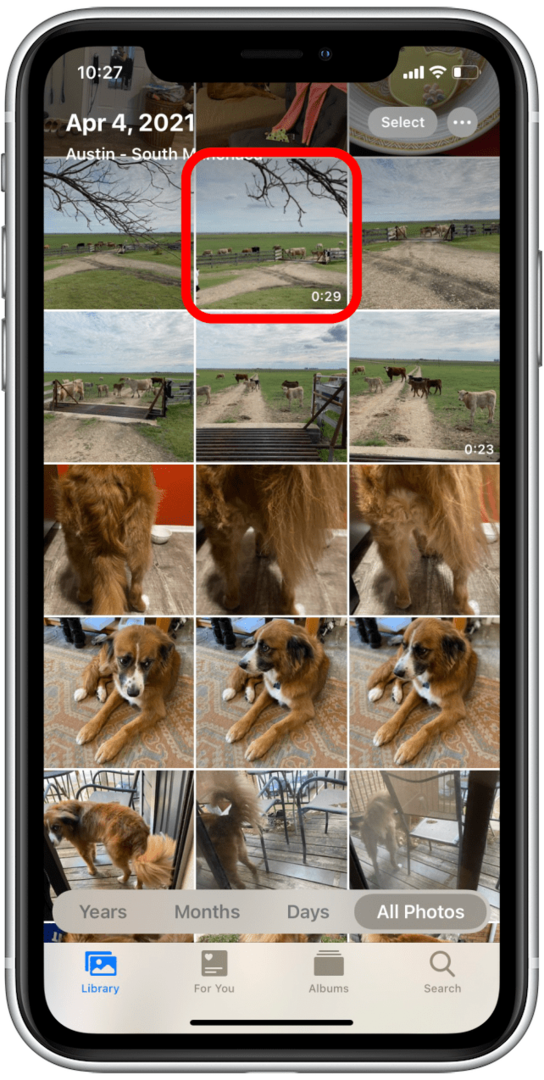
- Mengetuk Sunting di pojok kanan atas.
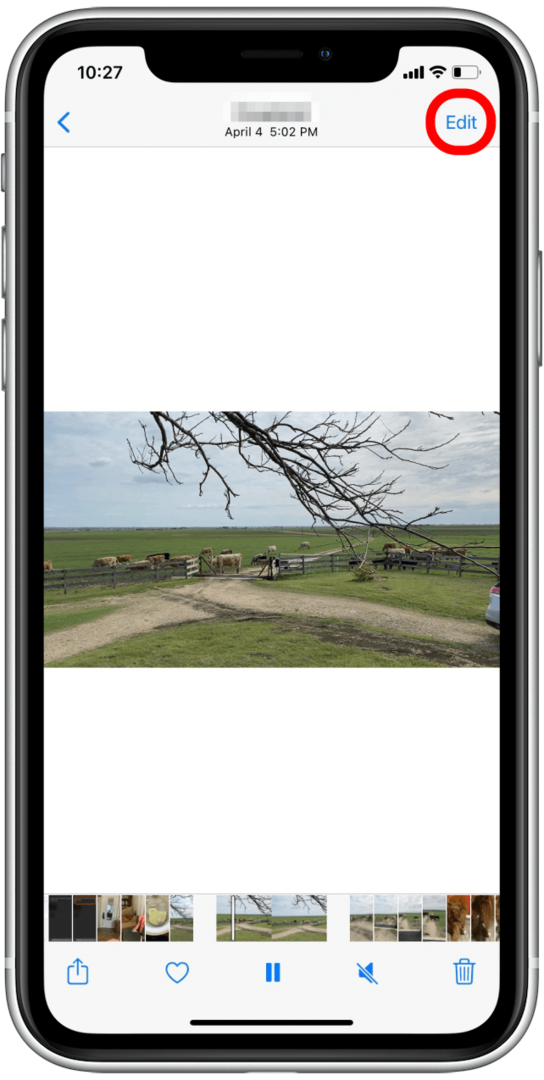
- Ketuk kuning ikon pembicara di pojok kiri atas.
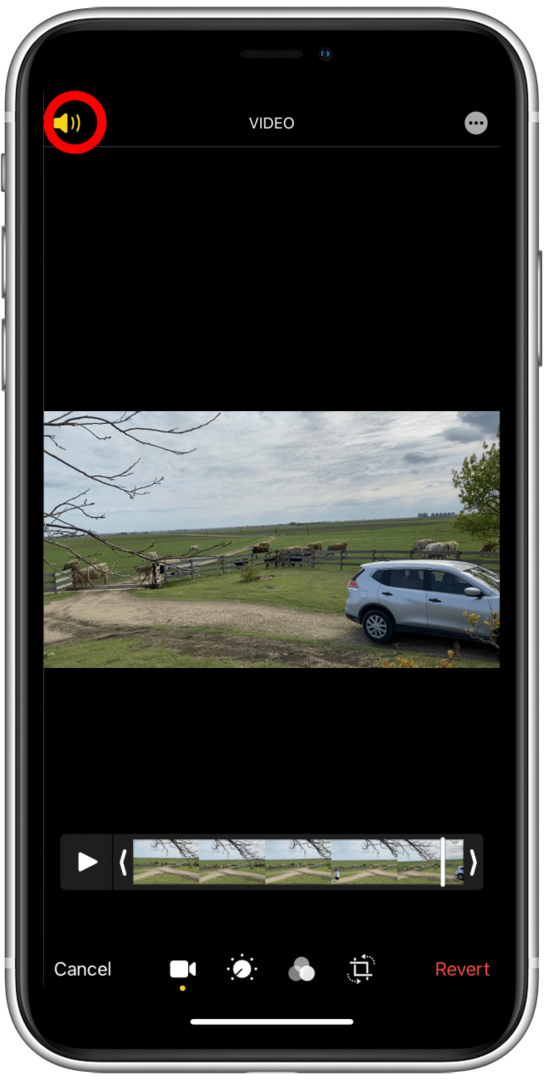
- Mengetuk Selesai di pojok kanan bawah.
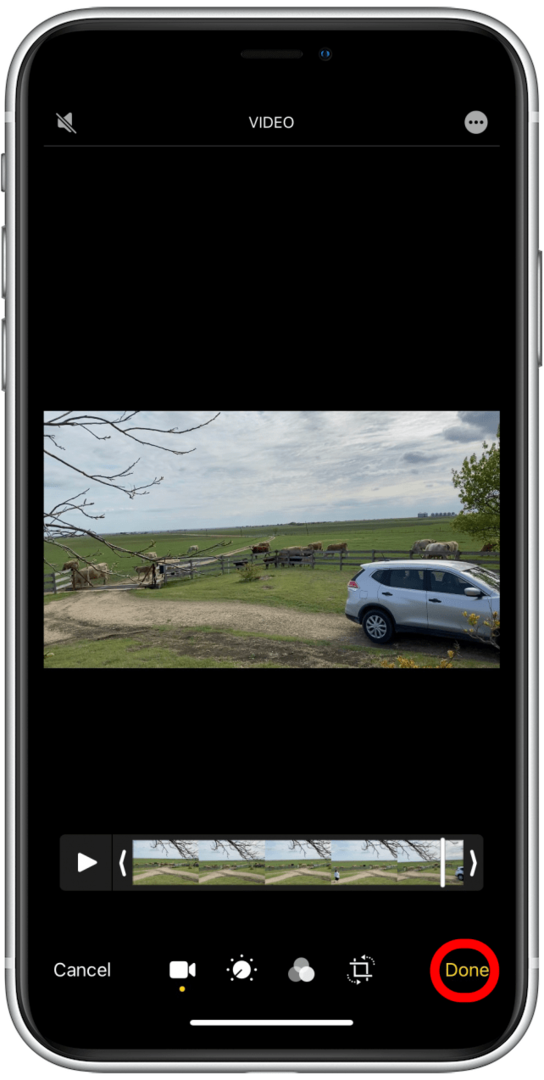
- Video Anda sekarang seharusnya tidak bersuara, dan Anda akan melihat ikon speaker berwarna abu-abu di bagian bawah layar Anda.
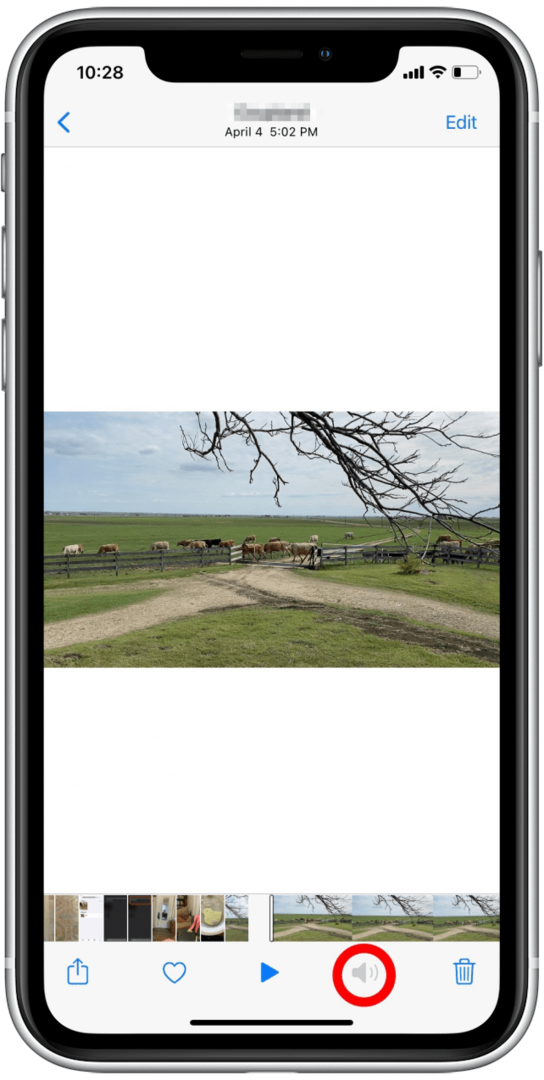
Jika nanti Anda memutuskan ingin mendapatkan audio kembali, jangan takut. IPhone Anda menyimpan audio, jadi Anda cukup mengulangi proses ini, menyalakan audio, bukan mematikan.